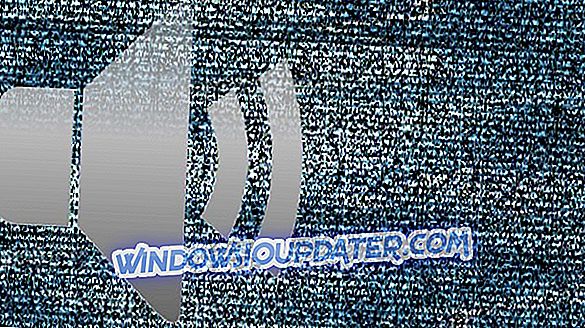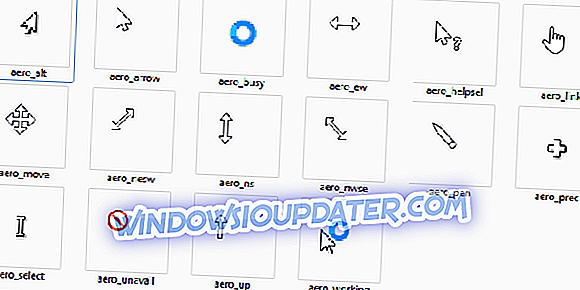Utan tvekan är Windows 7 fortfarande det mest använda OS i världen. Trots det faktum att det finns olika anledningar att uppgradera till Windows 10 är användare över hela världen fortfarande inte villiga att göra det.
Och vi förstår misstro med den senaste Microsoft-tillägget. Namnlösa: Även om Windows 7 har färre funktioner, har det också mycket färre systemproblem som du kan stöta på vid daglig användning. Färre men inte ingen, tyvärr.
Ett av dessa problem är mildt men kan vara irriterande och är relaterat till Microsoft Security Essentials (MSE). Det verkar som att vissa användare blev uppmanade till skadlig programvaruanmälan, men både snabb eller full skanning har inte hittat något. Dessutom är loggfilen för karantänerade filer inte tillgänglig.
Här är ett av de vanligaste MSE-felmeddelandena som användare upplever:
Preliminära scanningsresultat visar att skadlig eller potentiellt oönskad programvara kan finnas på ditt system. Du kan granska detekterade objekt när skanningen är klar.
Om du har upplevt en identisk eller liknande bugg beredde vi några möjliga lösningar för att kunna åtgärda problemet.
Så här fixar du Microsoft Security Essentials bug på Windows 7
Hämta senaste säkerhetsuppdateringarna
Ditt första steg bör vara att leta efter de senaste säkerhetsuppdateringarna. Trots att Microsoft slutade med uppgraderingar för Windows 7, får systemet fortfarande säkerhetsuppdateringar. Dessutom, utan de uppdateringarna, kan du uppleva olika problem. Och säkerhetshoten för skadliga program är inte de enda. Här är vad du behöver göra:
- Öppna Kontrollpanelen.
- Välj System och säkerhet.
- Klicka på Windows Update.
- Välj "Check for Updates" i den vänstra panelen.
- Välj Uppdateringar du vill installera.
- Klicka på Installera uppdateringar.
- När installationen är klar måste du kanske starta om datorn för att slutföra proceduren.
Om du inte använder uppdateringar rekommenderar vi att du använder ett tredjeparts-antivirus snarare än Microsoft Security Essentials. Utan uppdaterad databas är det knappast användbart.
Skanna PC med alternativ 3-parters antimalware-programvara
Förutom Microsofts säkerhetsverktyg kan du använda något tredje partens antivirus för att kontrollera eventuella malwareinfektioner. Du kan ladda ner och installera gratisprogram eller använda online-säkerhetsskanningar för att identifiera problemet. Här är några av de mest pålitliga fria säkerhetslösningarna:
- Avira
- Avast
- Malwarebytes
När det gäller online-lösningar rekommenderar vi att du använder ESET Online Scanner.
Uppdatera manuellt till senaste MSE-versionen
Det finns alltid en möjlighet att några av de senaste uppdateringarna skapade problem och problem i första hand. Så, som de flesta tekniker skulle råda dig, bör du "försöka stänga av och sedan på", eller i så fall installera om MSE. Du kan göra det så här:
- Navigera till Kontrollpanelen.
- Öppna program.
- Klicka på Avinstallera ett program.
- Hitta och avinstallera Microsoft Security Essentials.
- Starta om datorn.
- Du kan hitta den senaste versionen och ladda ner den här. Var uppmärksam på din systemarkitektur.
- När du har installerat den senaste versionen av MSE, försök att utföra en fullständig genomsökning och leta efter iteration av tidigare fel.
Avinstallera misstänkta program
Vissa program kan identifieras som möjligen oönskad programvara och som kan leda till nämnda fel. Om problemet startade efter det att det visade programmet installerades rekommenderar vi att du avinstallerar det. Dessutom kan vissa registerfiler placeras i "Preliminary Scan Results" och checkas ut som möjligt skadlig kod. Du bör skapa ett uteslutande för dessa filer.
Listan är nu klar. Tänk på att några av de kommande säkerhetsuppdateringarna kan lösa problemet. Om du har några frågor eller ytterligare lösningar, ber vi dig i kommentarerna.